Apache CouchDB är databasprogramvara med öppen källkod som fokuserar på användarvänlighet och en skalbar arkitektur. Apache CouchDB låter dig komma åt din data där du behöver den.
Du kan också läsa vår guide om installation av CouchDB på CentOS 7
Distribuera din molnserver
Om du inte redan har registrerat dig hos Cloudwafer bör du börja med att registrera dig . Ta en stund att skapa ett konto varefter du snabbt kan distribuera dina molnservrar.
När du har registrerat dig loggar du in på ditt Cloudwafer Client Area och distribuera din Cloudwafer molnserver.
Uppdatera systempaket
Det rekommenderas att du uppdaterar systemet till de senaste paketen innan du påbörjar några större installationer. Ge kommandot nedan:
sudo apt-get update && sudo apt-get upgrade
Steg 1:Aktivera CouchDB-förvaret
Vi kommer att utfärda följande kommandon för att aktivera CouchDB-förvaret och importera GPG från de officiella CouchDB-förvaret.
echo "deb https://apache.bintray.com/couchdb-deb stretch main" | sudo tee -a /etc/apt/sources.list
curl -L https://couchdb.apache.org/repo/bintray-pubkey.asc | sudo apt-key add -
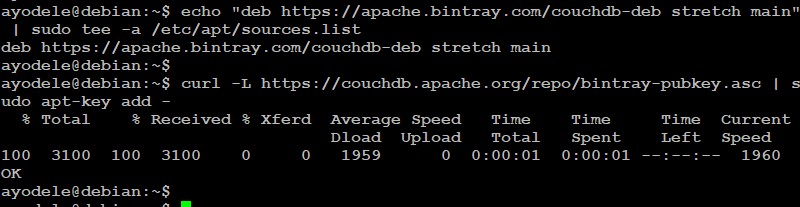
Steg 2:Installera CouchDB
När du har aktiverat CouchDB-förvaret, utfärda följande kommandon för att uppdatera paketlistan och installera CouchDB-paketen:
sudo apt update
sudo apt install couchdb
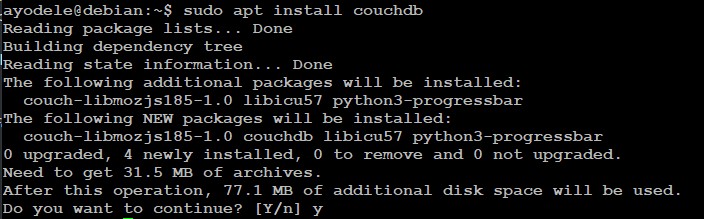
Installationsprogrammet kommer att fråga om du vill installera CouchDB i en standalone eller clustered läge. Eftersom vi installerar på en enda server, välj fristående läge .
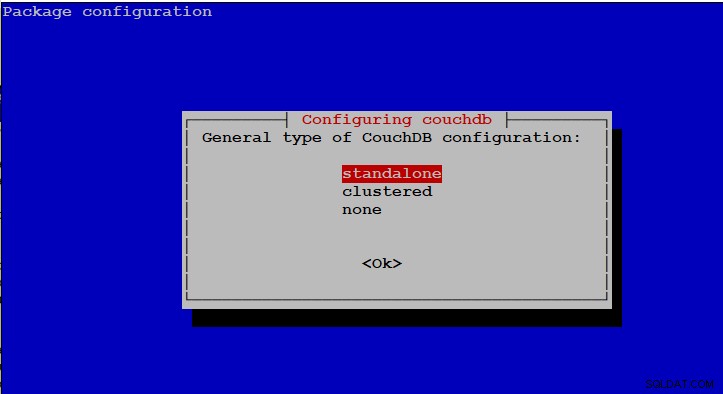
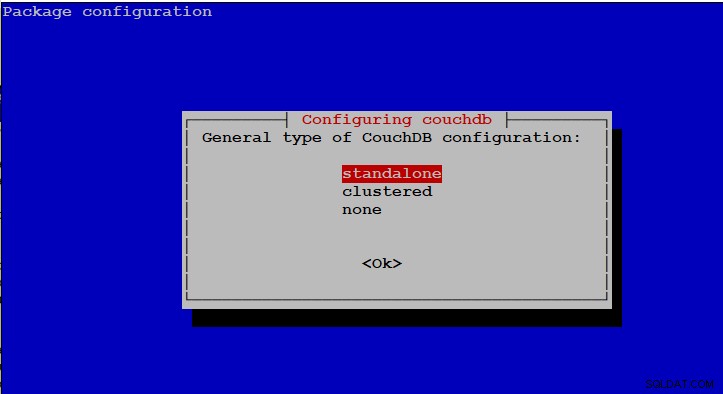
Nästa uppmaning ger möjlighet att ställa in IP-adressen för nätverksgränssnittet som CouchDB kommer att binda till.
För fristående läge, fortsätt och välj standard 127.0.0.0 . Men för klusterläge anger du gränssnittets IP-adress eller skriver 0.0.0.0 vilket gör att CouchDB to binder till alla nätverksgränssnitt.
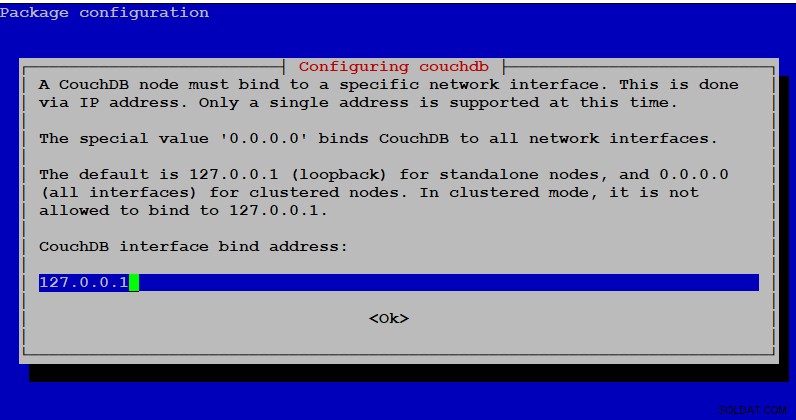
Vid nästa uppmaning måste du ställa in administratörslösenordet. Observera att det starkt rekommenderas att konfigurera lösenordet som kommer att flytta CouchDB ur det osäkra "admin party"-läget. Om du lämnar detta fält tomt skulle administratörsanvändaren inte skapas.
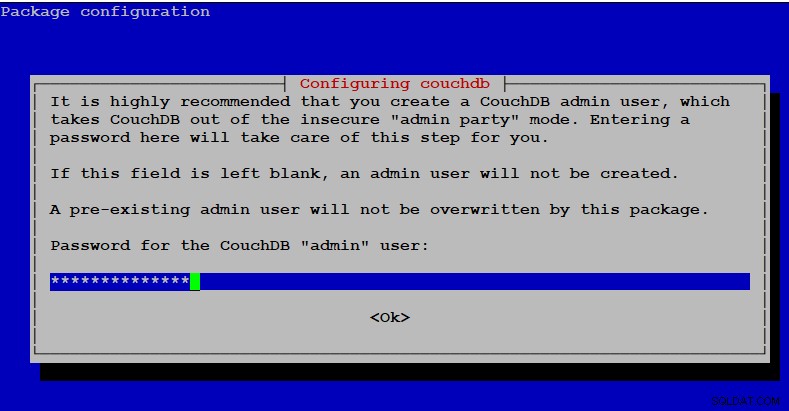
Bekräfta lösenordet för att fortsätta.
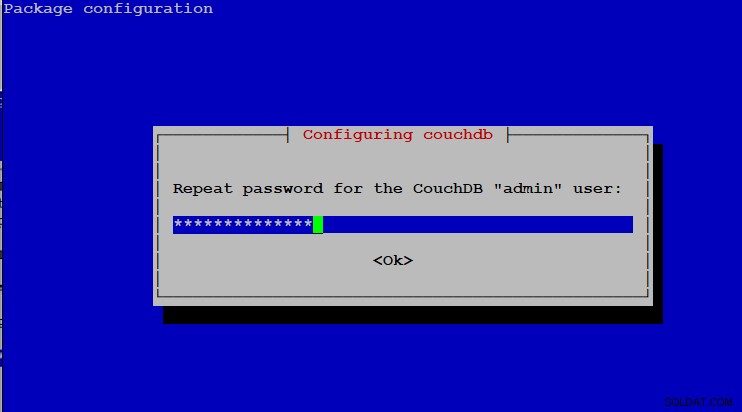
Steg 3:Bekräfta CouchDB-installationen
För att kontrollera om installationen lyckades, utfärda följande curl kommando som visar CouchDB-databasinformationen i JSON-format:
curl http://127.0.0.1:5984/

Du kan besöka Apache CouchDB Documentation för mer information.
